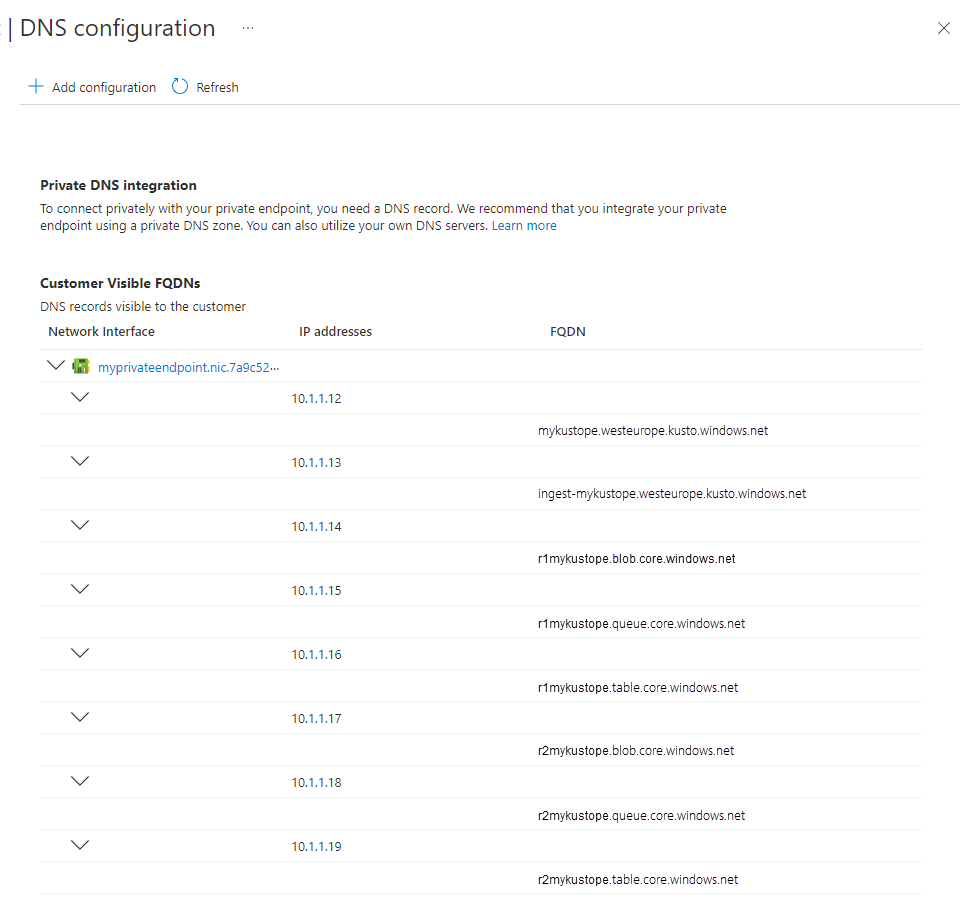Solución de problemas de puntos de conexión privados
Esta guía puede ayudarle a solucionar problemas con la conectividad, operación y creación de clústeres que usen puntos de conexión privados. Si tiene problemas de conectividad con puntos de conexión privados, use las siguientes instrucciones de solución de problemas.
Compruebe el estado de conexión.
Asegúrese de que el estado de conexión del punto de conexión privado está establecido como aprobado.
En Azure Portal, vaya al clúster y seleccione Redes.
Seleccione Punto de conexión privado. En la columna Estado de conexión de la tabla, compruebe que el punto de conexión privado esté aprobado.
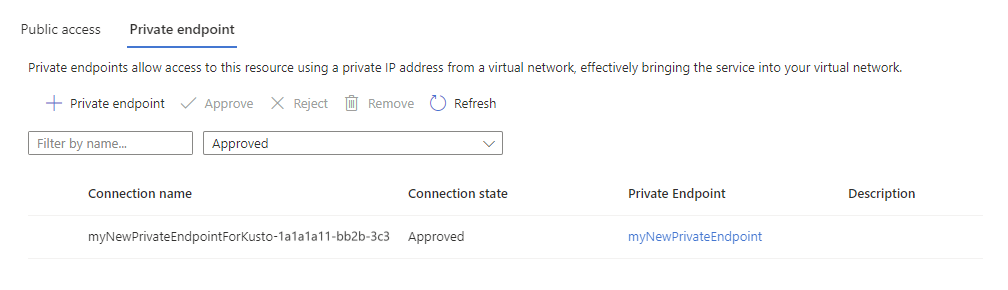
Ejecute comprobaciones dentro de la red virtual
Use las siguientes comprobaciones para investigar problemas de conectividad desde dentro de la misma red virtual. Se recomienda que implemente una máquina virtual en la misma red virtual donde creó el punto de conexión privado. Una vez que haya iniciado sesión en esa máquina, podrá ejecutar las siguientes pruebas.
Comprobación de la resolución de nombres
Asegúrese de que la resolución de nombres funcione correctamente.
Recorra en iteración todos los FQDN de la configuración DNS del punto de conexión privado y ejecute las pruebas mediante los comandos nslookup, Test-NetConnection u otras herramientas similares para comprobar que cada DNS coincide con su dirección IP correspondiente.
Comprobación de la resolución de DNS
Además de lo anteriormente detallado, ejecute el siguiente comando para comprobar que el nombre DNS de cada FQDN coincide con su dirección IP correspondiente.
#replace the <...> placeholders with the correct values
nslookup <cluster-name>.<cluster-region>.kusto.windows.net
#Results in the following output:
Server:'Server'
Address:'Address'
Non-authoritative answer:
<cluster-name>.<cluster-region>.kusto.windows.netcanonical name = <cluster-name>.privatelink.<cluster-region>.kusto.windows.net.
Name:<cluster-name>.privatelink.<cluster-region>.kusto.windows.net
Address: 'Address'
Si encuentra un FQDN que no coincida con su dirección IP correspondiente, deberá corregir el servidor DNS personalizado. Si no usa un servidor DNS personalizado, cree una incidencia de soporte técnico.
Comprobaciones de conectividad
Compruebe si puede establecer una conexión TCP con cada FQDN de los DNS del punto de conexión privado. Ejecute las siguientes pruebas en todos los FQDN mencionados en la configuración de los DNS del punto de conexión privado.
#replace the <...> placeholders with the correct values
Test-NetConnection -ComputerName <cluster-name>.<cluster-region>.kusto.windows.net -Port 443
#Results in the following output:
ComputerName : <cluster-name>.<cluster-region>.kusto.windows.net
RemoteAddress : 'RemoteAddress'
RemotePort : 443
InterfaceAlias : Ethernet
SourceAddress : 'SourceAddress'
TcpTestSucceeded : True
Si el resultado es correcto, devolverá el mensaje TcpTestSucceeded : True. Esto significa que el autor de la llamada pudo establecer una conexión TCP con el clúster.
Comprobación del estado del clúster
El último paso de la solución de problemas consiste en probar el estado de mantenimiento del clúster.
#replace the <...> placeholders with the correct values
#engine
Invoke-RestMethod https://<cluster-name>.<cluster-region>.kusto.windows.net/v1/rest/ping
Pong! IP address: 'IPv6IPaddress1'
#data management
Invoke-RestMethod https://ingest-<cluster-name>.<cluster-region>.kusto.windows.net/v1/rest/ping
Pong! IP address: 'IPv6IPaddress2'
Si el resultado es correcto, devolverá el mensaje Pong! y una dirección IPv6.
Otras sugerencias de solución de problemas
Si después de todas las comprobaciones sigue experimentando el problema, trate de diagnosticarlo con la guía de solución de problemas del punto de conexión privado.
Solución de problemas con puntos de conexión privados administrados
En el caso de los puntos de conexión privados administrados, la única comprobación que puede hacer consiste en asegurarse de que el estado de conexión de todos los puntos de conexión se ha Aprobado. De lo contrario, el clúster no podrá conectarse a los servicios correspondientes.
Para comprobar que el estado de conexión del punto de conexión privado administrado está establecido como aprobado, siga estos pasos:
En Azure Portal, vaya al clúster y seleccione Redes.
Seleccione Conexiones de punto de conexión privado. En la columna Estado de conexión de la tabla, compruebe que el punto de conexión privado administrado esté aprobado.
Si no puede crear un punto de conexión privado administrado, asegúrese de que la suscripción está registrada para el proveedor de recursos Microsoft.Network:
En Azure Portal, vaya a la suscripción y seleccione Proveedores de recursos.
Busque Microsoft.Network y registre el proveedor de recursos.
Otras guías de solución de problemas
Si todas las comprobaciones se realizaron correctamente y todavía no puede establecer una conexión con el clúster, deberá ponerse en contacto con el equipo de seguridad corporativo responsable de los firewalls y las redes en general.
Entre las razones potenciales del error se incluyen:
- una configuración incorrecta de un dispositivo de firewall.
- una configuración incorrecta de las rutas definidas por el usuario en la instancia de Azure Virtual Network.
- un proxy mal configurado en el equipo cliente.
- un proxy mal configurado entre el cliente y el clúster.